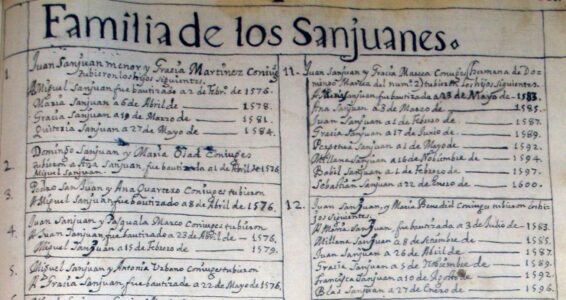¿Qué es TinyTask?
TinyTask no es un programa diseñado específicamente para genealogía, pero sí puede sernos una herramienta muy útil en nuestras investigaciones ya que permite automatizar rutinas en nuestro ordenador, creando lo que suele llamarse una “macro”. Se trata de que el ordenador realice automáticamente aquellas operaciones tan cansadas en las que repetimos los mismos movimientos de ratón un número grande de veces. Gracias a este pequeño y gratuito programa le mostramos una vez cómo hacerlo y el programa se encarga de repetirlo cuantas veces sea necesario.
El programa se puede descargar gratuitamente en https://www.majorgeeks.com/files/details/vtask_studio.html . No requiere instalación, simplemente se ejecuta y listo, además ocupa muy poca memoria. Su pantalla de trabajo es sumamente pequeña, como se puede ver en la imagen siguiente:
 ¿Para qué podemos usarla con fines genealógicos?
¿Para qué podemos usarla con fines genealógicos?
Por ejemplo para descargar archivos en cualquier biblioteca digital o hemeroteca online, documentos de muchas páginas en PDF o imágenes que haya que descargar uno a uno.
Vídeo cedido por Ursicino Carrascal
¿Cómo funciona?
El uso es sencillo: abrimos nuestro explorador, nos colocamos en la primera de las hojas o imágenes y abriendo el programa TinyTask pulsamos el botón azul. Desde este momento todo lo que hagamos es lo que queremos que repita: grabar un fichero en el disco duro, cerrar una ventana si es necesario, pasar a la hoja siguiente… cuando hemos terminado todo el ciclo pulsamos ahora el botón rojo y con eso quedan grabados todos los pasos.
Hemos de tener en cuenta la velocidad de carga de nuestro ordenador y de la red, de forma que hagamos la operación pausadamente, ya que existe el riesgo de que luego nos falte algún documento porque no le haya dado tiempo a cargarlo adecuadamente. Para ello podemos fijarnos en el cronómetro que sale en pantalla mientras grabamos. Y mejor que sobre un poco de tiempo que quedarnos cortos.
Podemos ver cómo ejecuta nuestras órdenes pulsando el botón verde y dejándole trabajar. Veremos cómo el programa maneja nuestro ratón y va ejecutando las tareas que acabamos de realizar hace un momento.
Si la operación es correcta, llega ahora el momento de repetirlo un número grande de veces, tantas como documentos queramos descargar (o incluso por si acaso unos poquitos más). Para ello entramos en el botón de las herramientas que aparece a la derecha del programa y seleccionamos Set repeatcount (Fijar repeticiones) y en Number of Playback Loops (número de iteraciones), indicamos el total de veces que queremos que lo repita y a continuación marcamos Aceptar. En este momento, cuando pulsemos al botón verde ejecutará nuestra acción tantas veces como hayamos fijado.
Antes de terminar hay que comentar varias cuestiones añadidas:
- En cuanto a descarga de imágenes el mejor navegador de entre los más populares es Mozilla, ya que Internet Explorer o Google Chrome no pasan de las 100 imágenes, y a la 101 te preguntan qué nombre quieres darle, con lo cual se rompe la iteración. Sin embargo Mozilla sigue grabando todo lo que haga falta sin preguntar.
- No podemos usar el ordenador hasta que acaben de ejecutarse las repeticiones, ya que si usamos nosotros el ordenador o movemos el ratón podemos interrumpir su acción. Quizá en ese sentido es preferible hacerlo cuando ya no necesitamos el ordenador y le podemos dejar haciendo a él solo.
- Si hacemos esto último puede que nos interese además añadirle un apagado automático de forma que cuando calculemos que vaya a acabar el programa de descargar se apague a continuación el ordenador. Para ello en el inicio de Windows podemos escribir en la línea que dice Buscar programas y archivos la siguiente orden Shutdown -s -t 10000 si queremos que se apague en 10000 segundos (o la cifra que necesitemos). Es fácil calcular cuánto tiempo necesitamos para el proceso puesto que ya hemos fijado el tiempo que dura una iteración y el número de iteraciones a realizar, aunque siempre será preferible darle un poco más de tiempo por si acaso.
- Si necesitamos usar el PC a la vez que usamos este programa podemos instalar en nuestro ordenador una máquina virtual por ejemplo con VirtualBox, y que este programa se ejecute en dicha máquina minimizado para que así puedas hacer uso de tu PC.
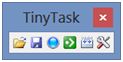 ¿Para qué podemos usarla con fines genealógicos?
¿Para qué podemos usarla con fines genealógicos?